Ajouter et supprimer des peripheriques
Ajouter de nouveaux peripheriques a une machine virtuelle est plus facile que de connecter de nouveaux peripheriques a un ordinateur reel. Supprimer ou deconnecter les peripheriques est tout aussi simple. Les peripheriques suivants peuvent etre ajoutes ou supprimes_:
- disque dur virtuel
- Lecteur de CD/DVD
- lecteur de disquettes
- adaptateur reseau
- port de serie
- port d'imprimante
- peripherique audio
- Controleur USB
Tous les peripheriques susmentionnes peuvent etre ajoutes a la machine virtuelle correspondant uniquement si elle est arretee.
Remarque_ : pour pouvoir connecter n'importe quel peripherique virtuel a un peripherique reel, vous devez avoir les privileges du systeme pour acceder au peripherique reel. Sinon, le peripherique reel n'apparaitra pas dans la liste des peripheriques disponibles meme s'il est installe sur votre ordinateur.
Ajouter un nouveau peripherique dans une machine virtuelle
- Choisissez Configuration depuis le menu Machine virtuelle pour ouvrir la configuration de la machine virtuelle.
- Cliquez sur le bouton Materiel en haut de la boite de dialogue Configuration de la machine virtuelle pour ouvrir le volet afin d'editer les peripheriques materiels.
-
Cliquez sur le bouton
Ajouter
 en bas de la boite de dialogue
Configuration de la machine virtuelle
et selectionnez le peripherique que vous souhaitez ajouter a votre machine.
en bas de la boite de dialogue
Configuration de la machine virtuelle
et selectionnez le peripherique que vous souhaitez ajouter a votre machine.
Remarque_: le bouton Ajouter est desactive lorsque la machine virtuelle fonctionne. Vous devez stopper la machine virtuelle avant de pouvoir utiliser ce bouton.
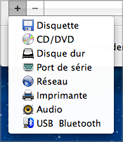
-
Si vous avez selectionne un peripherique (sauf pour un disque dur), le peripherique correspondant avec une configuration typique est ajoute et pret a etre utilise.
Si vous avez selectionne un disque dur, vous devez indiquer certains parametres_:
- Le type de disque dur_: un nouveau fichier image ou un existant. Selectionnez Boot Camp si vous voulez ajouter une partition Boot Camp existante en tant que disque dur dans votre machine virtuelle.
- L'emplacement du disque dur_: Indiquez le chemin d'acces sur votre Mac vers le fichier image existant ou le chemin d'acces et le nom pour le nouveau fichier image. Par defaut, Parallels Desktop propose d'enregistrer le nouveau fichier image dans le pack PVM de la machine virtuelle.
- La taille du disque dur pour le nouveau fichier image du disque dur.
- Pour le nouveau fichier image du disque dur, vous pouvez choisir l'un des formats suivants_: Extensible ou Non extensible . Par defaut, le disque dur sera au format Extensible . Pour creer un disque dur Non extensible , decochez l'option Disque extensible . Si vous voulez que le disque dur virtuel soit divise, selectionnez l'option Diviser l'image disque en fichiers de 2 Go . Pour en savoir plus sur les formats du disque dur, reportez-vous a la section Prise en charge des disques reels et virtuels .
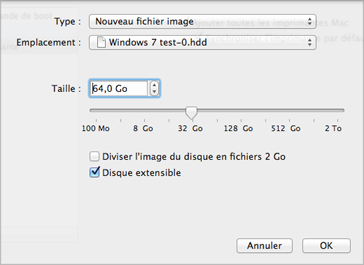
Cliquez sur OK pour ajouter le disque dur. Apres avoir ajoute un nouveau disque dur virtuel a la configuration de la machine virtuelle, il sera invisible pour le systeme d'exploitation installe dans la machine virtuelle jusqu'au moment de son initialisation. Pour en savoir plus sur l'initialisation du disque dur nouvellement ajoute, reportez-vous a la section Initialiser le disque nouvellement ajoute .
Apres avoir ajoute le nouveau peripherique, vous pouvez gerer ses proprietes comme d'habitude et demarrer en utilisant.
Supprimer des peripheriques de la configuration de la machine virtuelle
- Choisissez Configuration... depuis le menu Machine virtuelle pour ouvrir la configuration de la machine virtuelle.
- Cliquez sur le bouton Materiel en haut de la boite de dialogue Configuration de la machine virtuelle pour ouvrir le volet afin d'editer les peripheriques materiels.
-
Selectionnez le peripherique que vous voulez supprimer puis cliquez sur le bouton
Supprimer
 dans la partie inferieure de la boite de dialogue
Configuration de la machine virtuelle
.
dans la partie inferieure de la boite de dialogue
Configuration de la machine virtuelle
.
|
|
 Feedback
Feedback
|